एक्सेल सब्स्टिट्यूट फ़ंक्शन
माइक्रोसॉफ्ट एक्सेल विकल्प फ़ंक्शन टेक्स्ट स्ट्रिंग के भीतर टेक्स्ट या वर्णों को किसी अन्य टेक्स्ट या वर्ण से बदल देता है।
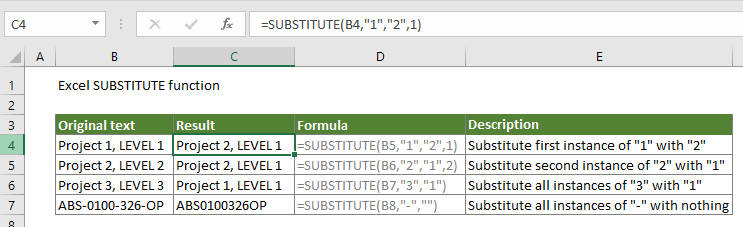
वाक्य - विन्यास
=SUBSTITUTE(text, old_text, new_text, [instance_num])
तर्क
टेक्स्ट (आवश्यक): वह पाठ या सेल संदर्भ जिसमें स्थानापन्न करने के लिए पाठ शामिल है।
पुराना_पाठ (आवश्यक): वह पाठ जिसे आप बदलना चाहते हैं।
नया_पाठ (आवश्यक): वह पाठ जिसके साथ आप पुराने पाठ को बदलना चाहते हैं।
[उदाहरण_संख्या] (वैकल्पिक): निर्दिष्ट करता है कि किस उदाहरण को प्रतिस्थापित करना है। यदि छोड़ दिया जाए, तो सभी उदाहरणों को नए पाठ से प्रतिस्थापित कर दिया जाएगा।
प्रतिलाभ की मात्रा
प्रतिस्थापित के बाद पाठ
उदाहरण
उदाहरण 1: एक पाठ के सभी उदाहरणों को दूसरे के साथ बदलें
SUBSTITUTE फ़ंक्शन किसी विशिष्ट टेक्स्ट के सभी उदाहरणों को नए टेक्स्ट से बदलने में मदद कर सकता है।
जैसा कि नीचे दिए गए उदाहरण में दिखाया गया है, आप बी3 सेल में सभी संख्या "1" को "2" से प्रतिस्थापित करना चाहते हैं, कृपया परिणाम आउटपुट करने के लिए एक सेल का चयन करें, नीचे दिए गए फॉर्मूले को फॉर्मूला बार में कॉपी करें और परिणाम प्राप्त करने के लिए एंटर कुंजी दबाएं।
=SUBSTITUTE(B3,"3","1")
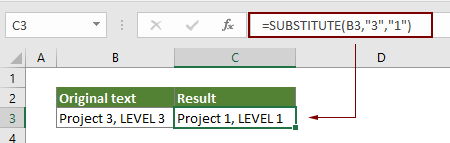
टिप्पणियाँ:
- 1) इस मामले में, [उदाहरण_संख्या] तर्क छोड़ दिया गया है, इसलिए सभी संख्या 3 को 1 से प्रतिस्थापित कर दिया गया है।
- 2) रखें नया_पाठ तर्क खाली है, यह पुराने पाठ को हटा देगा और उसके स्थान पर कुछ नहीं डालेगा। नीचे दिया गया फॉर्मूला और स्क्रीनशॉट देखें:

उदाहरण 2: किसी पाठ के विशिष्ट उदाहरण को दूसरे से बदलें
जैसा कि नीचे स्क्रीनशॉट में दिखाया गया है, आप केवल B1 में "2" के पहले उदाहरण को "3" से प्रतिस्थापित करना चाहते हैं, कृपया एक रिक्त सेल का चयन करें, उसमें नीचे दिए गए सूत्र को कॉपी करें और परिणाम प्राप्त करने के लिए Enter कुंजी दबाएँ।
=SUBSTITUTE(B3,"1","2",1)
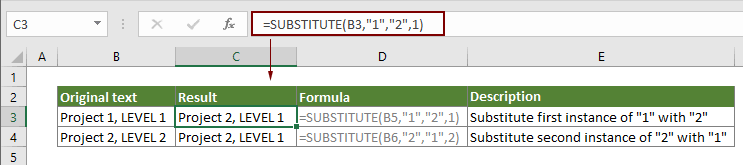
नोट: यहां [उदाहरण_संख्या] तर्क 1 है, जिसका अर्थ है कि "1" का पहला उदाहरण प्रतिस्थापित किया जाएगा। यदि आप "1" के दूसरे उदाहरण को प्रतिस्थापित करना चाहते हैं, तो कृपया [instance_num] तर्क को 2 में बदलें।
संबंधित कार्य
एक्सेल टेक्स्ट फ़ंक्शन
टेक्स्ट फ़ंक्शन एक्सेल में एक निर्दिष्ट प्रारूप के साथ एक मान को टेक्स्ट में परिवर्तित करता है।
एक्सेल टेक्स्टजॉइन फ़ंक्शन
Excel TEXTJOIN फ़ंक्शन विशिष्ट सीमांकक के साथ एक पंक्ति, स्तंभ या कक्षों की श्रेणी से कई मानों को जोड़ता है।
एक्सेल ट्रिम फ़ंक्शन
एक्सेल TRIM फ़ंक्शन टेक्स्ट स्ट्रिंग से सभी अतिरिक्त रिक्त स्थान हटा देता है और शब्दों के बीच केवल एकल रिक्त स्थान रखता है।
एक्सेल अपर फ़ंक्शन
एक्सेल अपर फ़ंक्शन किसी दिए गए टेक्स्ट के सभी अक्षरों को अपरकेस में परिवर्तित करता है।
सर्वोत्तम कार्यालय उत्पादकता उपकरण
एक्सेल के लिए कुटूल - आपको भीड़ से अलग दिखने में मदद करता है
एक्सेल के लिए कुटूल 300 से अधिक सुविधाओं का दावा करता है, यह सुनिश्चित करना कि आपको जो चाहिए वह बस एक क्लिक दूर है...

ऑफिस टैब - माइक्रोसॉफ्ट ऑफिस में टैब्ड रीडिंग और एडिटिंग सक्षम करें (एक्सेल शामिल करें)
- दर्जनों खुले दस्तावेज़ों के बीच स्विच करने के लिए एक सेकंड!
- हर दिन आपके लिए सैकड़ों माउस क्लिक कम करें, माउस हाथ को अलविदा कहें।
- एकाधिक दस्तावेज़ों को देखने और संपादित करने पर आपकी उत्पादकता 50% बढ़ जाती है।
- क्रोम, एज और फ़ायरफ़ॉक्स की तरह, ऑफिस (एक्सेल सहित) में कुशल टैब लाता है।
